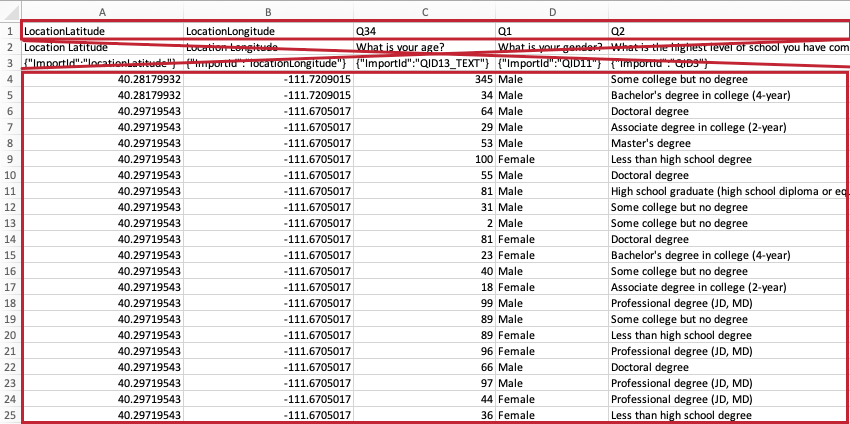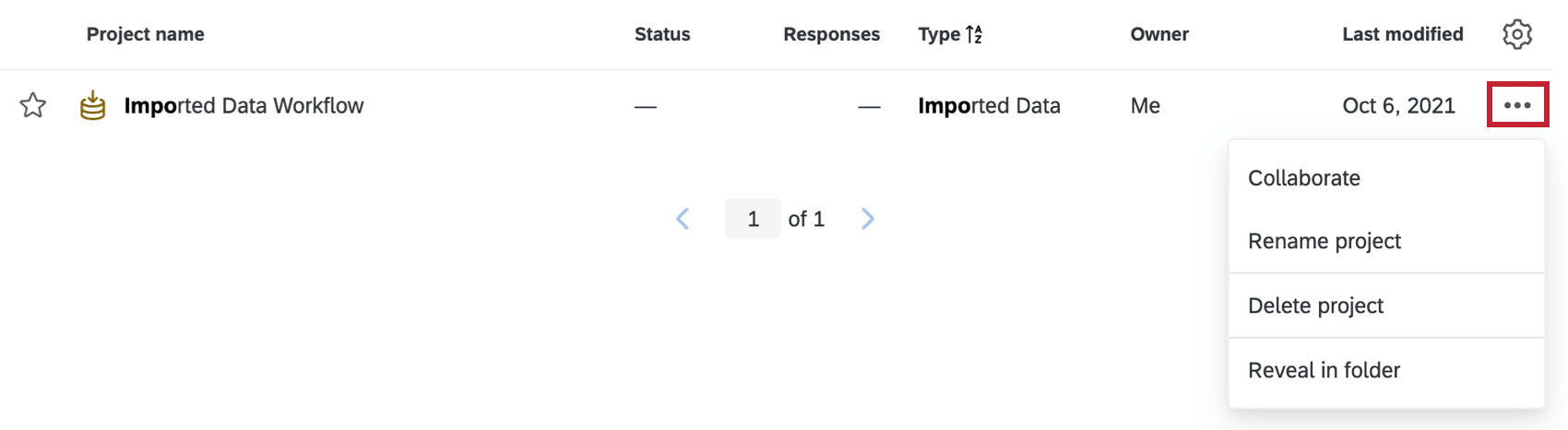Projetos de Dados Importados
Projetos de Dados Importados
projetos dados importados permitem que você use dados de outras fontes externas para analisar no Qualtrics. Esses tipos de projeto são particularmente úteis para analisar seus dados operacionais coletados fora do Qualtrics com seus dados de experiência coletados dentro do Qualtrics.
Depois que seus dados forem importados para o Qualtrics, use o Stats iQ, Text iQ, as tabelas cruzadas e peso das respostas para analisar seus dados. Você também pode usar seu projeto como uma fonte de dados em seus painéis CX.
Preparação de um arquivo para importação
Seu arquivo pode ser salvo nos seguintes formatos: .xlsx, .csv, .tsv, .sav (SPSS) e .xls. Você também pode carregar esses arquivos em formato compactado usando o formato [filename].[file type].zip (por exemplo, mydata.csv.zip, odata.xlsx.zip).
A primeira linha do seu arquivo deve conter os cabeçalhos de cada um dos campos que você gostaria de importar. Esses cabeçalhos acabarão sendo os nomes dos campos em seu projeto, portanto, certifique-se de que sejam claros e concisos. Todos os cabeçalhos devem ser exclusivos uns dos outros. Em cada cabeçalho, insira os dados de cada participante.
O tamanho do arquivo deve ser inferior a 100 MB para ser importado.
Qdica: seu arquivo deve conter apenas uma linha de cabeçalho. Se você exportar dados de uma pesquisa Qualtrics para usar em um Projeto de dados importados, certifique-se de excluir as linhas de cabeçalho estranhas.
Formatação de data e hora
As datas e horas em seu arquivo precisam ser formatadas em UTC com um zona horário especificado. Se nenhum zona horário for especificado, o padrão será UTC+0 (também conhecido como Greenwich Mean Time, GMT).
A formatação exata de data e hora está na ISO 8601:
yyyy-mm-ddThh:mm:ss-+HH:MM“T” sempre permanece “T” O segundo combo de hora e minuto é o deslocamento do UTC. O horário deve ser formatado como 0 – 23, em que 0 é meia-noite (12 AM) e 23 é 11 PM.
Exemplo: Nossos dados de data e hora estão no horário padrão do Pacífico (PST). PST é UTC-08:00. Portanto, 9 de março de 2023, às 16 horas no horário padrão do Pacífico, seria:
2023-03-09T16:00:00-08:00Você pode encontrar o zona horário UTC de sua localidade fazendo uma pesquisa on-line.
Criação de um projeto de dados importados
- Navegue até o Catálogo ou clique em Criar projeto na página Projetos.
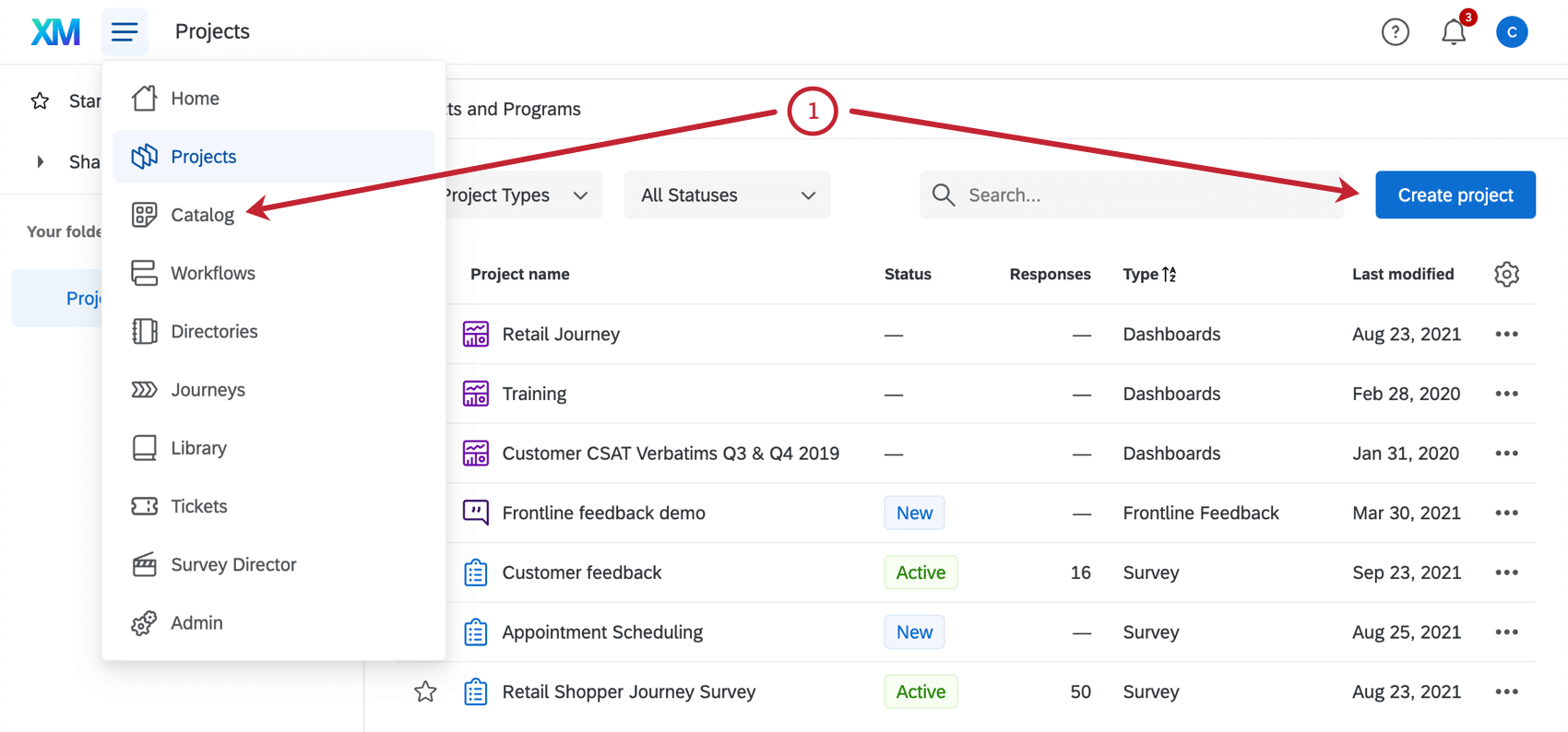
- Role, filtro ou pesquise conforme necessário para encontrar o tipo de projeto correto.
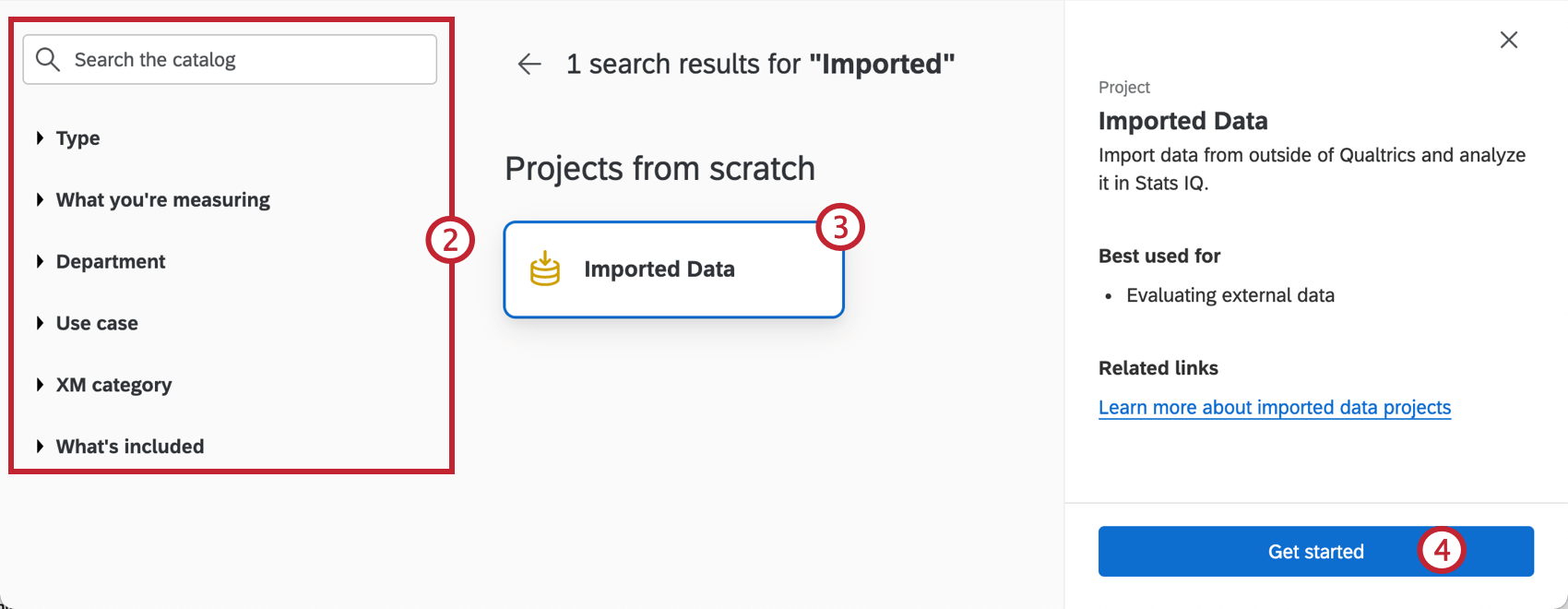
- Selecione Dados importados.
- Clique em Get Started (Iniciar).
- Nomeie seu projeto.
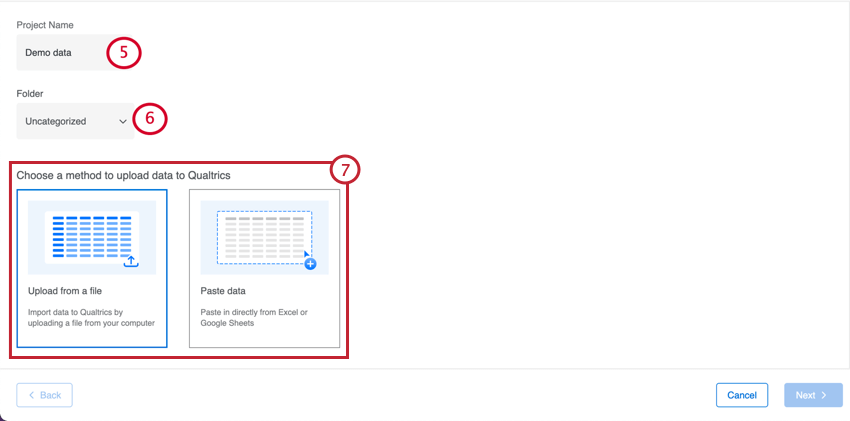
- Se desejar, coloque-o em uma pasta.
- Escolha como você deseja fazer o upload dos dados para o Qualtrics. Você pode optar por fazer upload de um arquivo ou colar dados. As etapas a seguir explicarão como usar as duas opções.
- Se você escolher Upload de um arquivo, clique em Select a file (Selecionar um arquivo ) e selecione o arquivo que você preparou. O nome do projeto corresponderá ao arquivo que você carregou, mas você pode alterá-lo, se desejar.
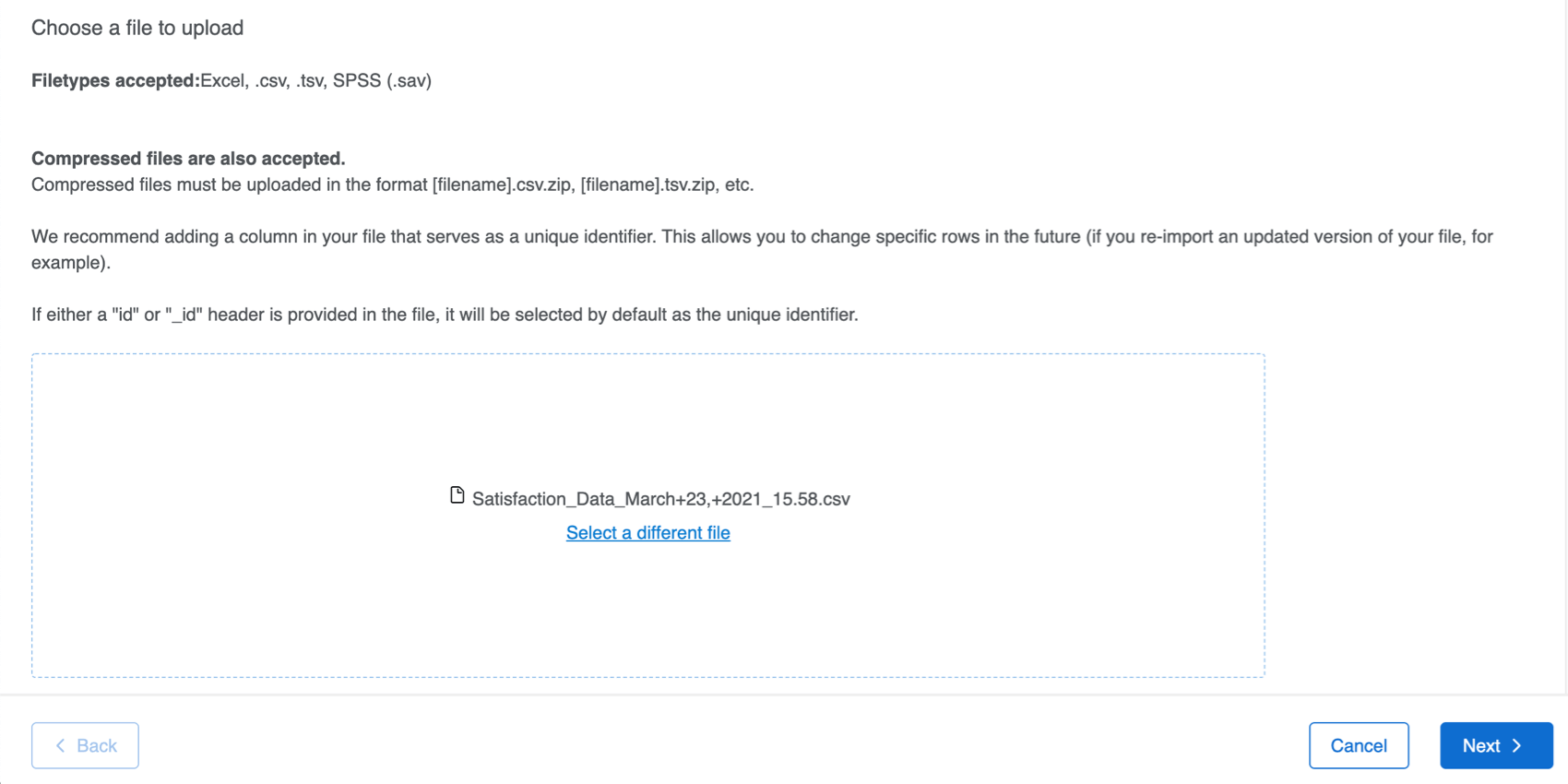
- Se você escolher Colar dados, poderá colar dados do Google Sheets ou do Excel. Lembre-se de dar um nome ao seu projeto.
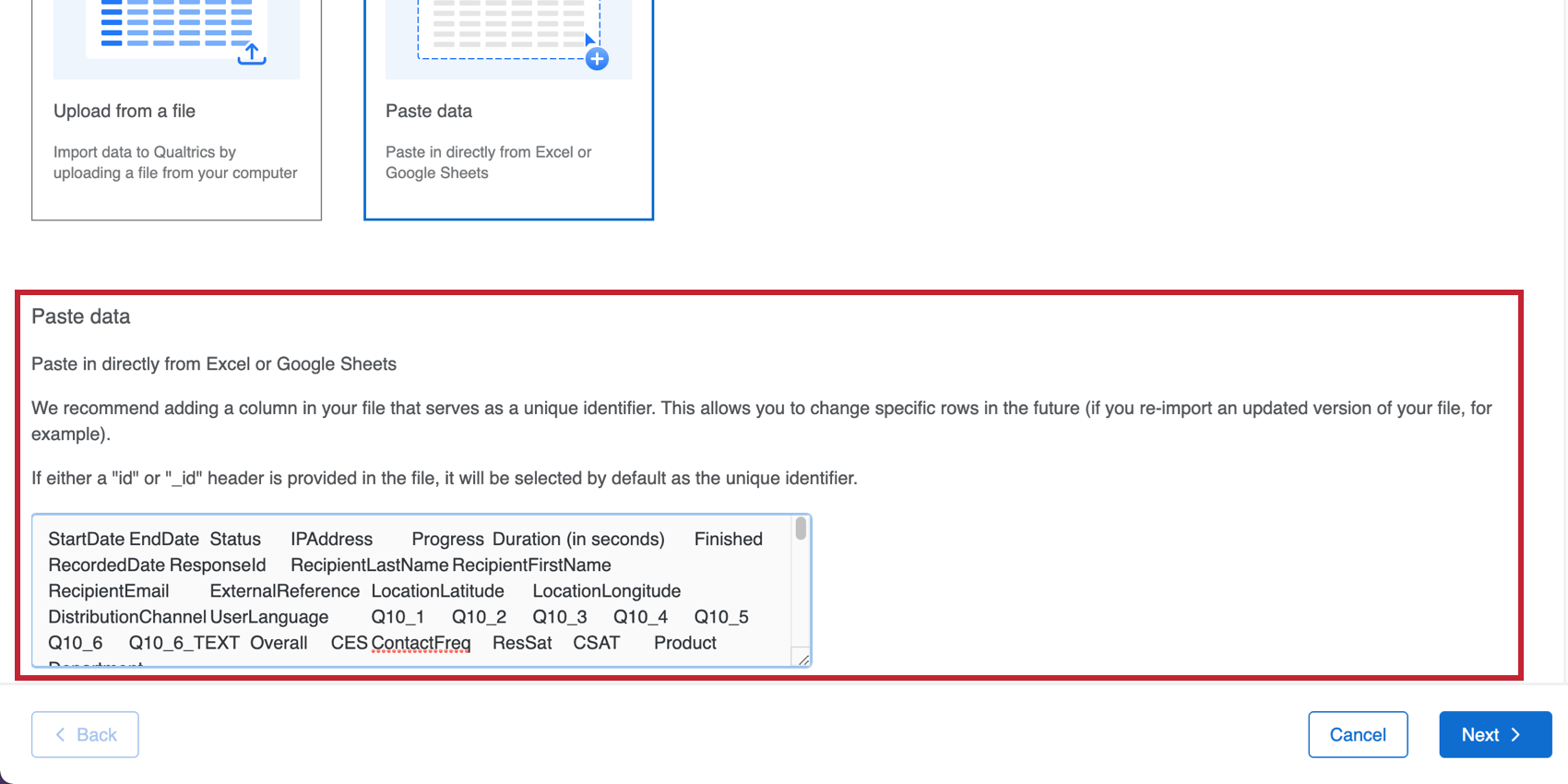
- Quando estiver pronto, clique em Avançar.
- Escolha o campo Unique id . Esse campo será usado para deduplicar entradas de dados se elas tiverem o mesmo valor para esse campo. O campo escolhido terá um rótulo de identificação avançar a ele em seu conjunto de dados.
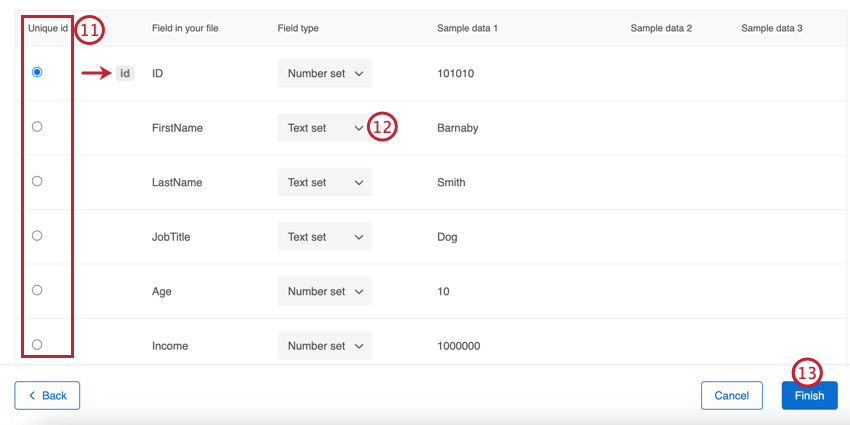 Qdica: quando os dados são deduplicados com base em IDs exclusivos correspondentes, os novos dados carregados sempre substituirão os dados preexistentes.
Qdica: quando os dados são deduplicados com base em IDs exclusivos correspondentes, os novos dados carregados sempre substituirão os dados preexistentes. - Se necessário, ajuste o Tipo de campo para seus campos importados. O tipo de campo determina como os dados podem ser analisados e exibidos nos painéis. Os tipos de campo disponíveis são:
- Valor numérico: Um número, com infinitos valores possíveis. Nos painéis do CX, esse é um tipo de campo valor numérico e, no Stats iQ, é um tipo de variável numérica .
- Conjunto de números: Um conjunto de números que tem um conjunto finito de valores (ou seja, escala de 1 a 5). Nos painéis do CX, esse é o tipo de campo de conjunto de números e, no Stats iQ, é um tipo de variável número .
- Data: Uma data do calendário. Nos painéis do CX, esse é o tipo de campo de data e, no Stats iQ, é um tipo de variável tempo .
Atenção: As datas precisam estar no formato AAAA-MM-dd hh:mm:ss para que a variável de data seja exibida na tabela de dados.
- Valor de texto: Um valor de uma ou duas palavras, com infinitos valores possíveis. Nos painéis do CX, esse é um tipo de campo valor de texto e, no Stats iQ, é um tipo de variável de texto .
- Conjunto de texto: Um valor de uma ou duas palavras com um conjunto finito de valores (ou seja, em uma escala de muito satisfeito a muito insatisfeito). Nos painéis do CX, esse é um tipo de campo de valor de texto e, no Stats iQ, é um tipo de variável categoria .
- Texto aberto: Blocos de texto mais longos. Nos painéis do CX, esse é um tipo de campo de texto aberto e, no Stats iQ, é um tipo de variável de texto .
Atenção: Para analisar seus dados no Text iQ, você deve ter pelo menos um campo de texto aberto. Se o seu projeto não tiver um campo de texto aberto, você não poderá acessar o Text iQ.
- Clique em Finish (Concluir).
Uso de um projeto de dados importados
projetos dados importados são úteis quando você tem dados existentes que deseja carregar no Qualtrics para análise. Você tem muitas opções de análise de dados disponíveis no Qualtrics, incluindo edição de dados, ponderação, análise de texto estatística e de texto, entre outras.
Para saber mais, consulte Dados e análise em Projetos dados importados.
Ações do projeto
Quando estiver na página Projeto, você pode clicar no menu suspenso à direita de um projeto para obter mais opções.